마이컴 1994년 2월호 - 새내기들 보세요 8
문제는 하드디스크!

그때를 아십니까. A 드라이브에 플로피디스켓을 넣다했다 수없이 갈아끼우면서 프로그램을 실행해야 하던 그 시절을. 요즘은 다르다. 배치파일 작성 만 잘하면 컴퓨터를 켜자마자 '촤르르' 부팅, 바이러스 검색, 원하는 프로그램 실행까지 자동 으로 이뤄진다. 이 편리한 변화는 작은 혁명이라 불리울만하다. 주역은 두말 할 나위없이 하드디스크다.
하드디스크는 새내기 셋째 시간에 하드웨어를 설명하면서 이미 한차례 소개했었다. 하드디스크 개발 과정과 작동 원리, 포맷 방법 등이 그 내용이었다. 그렇지만, 그 정도로 다루고 말기엔 하드디스크의 무게가 너무 무겁다. 이런저런 하드웨어를 취급하면서 구색 맞추기 수준으로 그치기엔 하드디스크와 새내기의 관계가 너무 가깝다는 말이다.
이런 현실을 이해 한다면, "아니, 또 하드디스크야"라 는 소리는 금새 사그라들 듯하다. 결코, 하드디스크를 편애함이 아니라 그만한 무게를 지니고 있음을 이해하라는 말이다. 하드디스크 드라이브는 커녕 플로피디스크 드라이브도 사용자가 원해야 달수 있었던 8비트 시절을 떠올리면 격세지감이란 단어가 입안 가득 맴돌지만, 그건 지나가버린 추억속의 옛 이야기다. 존재 여부보다는 용량이 얼마냐가 요새 관심거리다.
하드디스크 드라이브는 음반을 돌리는 전축과 닮은 구조다. 이제부터 하드디스크의 구조를 살펴가자.
하드디스크 드라이브의 플래터는 단 하나일 수도 있고 2, 3, 4 혹은 그 이상일 수도 있다. 이 숫자는 하드 드라이브 용량에 따라 결정된다. 플래터를 동심원으로 한바퀴 돌면서 홈이 패여 있는 트랙은 노래가 녹음된 레코드 판의 파인 홈과 같은 것이다.
플래터는 섹터로 좀더 세분화된다. 섹터는 늘 그렇게 비유되듯이 파이의 한 조각과 같다고 보면 된다. 드라이브 중앙에 있는 드라이브 모터, 혹은 스핀들 모터가 움직여 플래터를 회전시킨다. 이 회전과 함께 플래터에 저장된 데이터를 읽는 읽기/ 쓰기 헤드가 플래터로 이동하면서 데이터를 읽는다.

하드디스크는 암호로 데이터 저장
플래터에 저장되는 데이터는 모두 암호로 만들어져서 저장된다. 데이터를 암호화하는 것은 더 많은 데이터를 체계적으로 저장해 신뢰성을 확보하고자 함이다. 15년이나 20여년전 쓰던 미니 컴퓨터나 메인프레임 컴퓨터는 물론이고, 286이나 386PC 등이 사용하던 데이터 암호화 방식은 MFM(Modified Frequency Modulation) 방식이었다. 초기 방법으로 지금은 거의 쓰이지 않는다.
요즘 선보이는 386이나 486 컴퓨터들은 RLL(Run Length Limited) 암호화 방식을 사용했다. RLL 은 MFM 방식보다 디스크 상에 더 많은 데이터를 수록할 수 있다. 이 암호화 방식을 이해할 때, 개념상의 혼동을 일으키기 십상인 것이 요즘 한창 시끄럽게 컴퓨터 업계를 들쑤셔 대는 버스 방식과 SCSI, IDE, EDSI하는 콘트롤러 인터페이스 방식이다.
내용을 하나하나 살피면서 차이를 알아보자. 데이터를 디스크에 저장하는 방식을 결정하는 암호화 방식에는 RLL (Run-Length Limited) MFM (Modified Frequency Modulation) 방식이 있다. 예전의 하드디스크 드라이브는 MFM이나 RLL 중의 하나를 사용했다.
RLL 드라이브는 MFM으로 포맷한 것보다 데이터 저장량이 더 많다는 점을 빼고는 모두 동일하다. 초기 하드 드라이브들이나 아주 싼 하드디스크 시스템들은 거의 대부분 ST-506 인터페이스를 사용한다. 더 빠르고 지능적인 인터페이스를 원할 때는 ESDI SCSI와 같은 것을 고르면 된다.
ESDI(Enhanced Small Device Interface)와 SCSI(Small Computer Systems Interface)는 더욱 빠르고 새로운 콘트롤러 표준이다. 특히, SCSI의 경우는 지원 장비를 SCSI 콘트롤러 하나에 7개까지 연결할 수 있다. 연속 연결(데이지 체이닝)이라고 부르기도 하는 이 과정이 바로 SCSI가 주목받는 가장 큰 이유이기도 하다.
SCSI 콘트롤러를 채용했을 경우는 특별히 신경쓰지 않고도 하드디스크 드라이브나 다른 SCSI 장비 추가가 쉽기 때문이다. SCSI 콘트롤러는 특별히 네트워크 서버 영역에서 인기를 모으고 있다. ESDI, SCSI 인터페이스에서 콘트롤러를 흐르는 데이터들은 콘트롤러 카드 그 자체에 저장되지만, IDE 드라이브의 경우는 디스크에서 모이게 된다. 결국, 처리 속도는 SCSI쪽이 빠를 수 밖에 없다.

압축 유틸리티로 하드디스크를 알뜰살뜰 관리한다
새 집으로 이사한 초기에는 신선하고 넓은 공간처럼 느껴지던 집이 하루이틀 시간이 흐르고 익숙해지면 좁고 답답한 공간으로 탈바꿈한다. 욕심많고 돈많은 사람들은 그럴 때마다 더 넓고 큰 집을 찾아 철새처럼 이사를 다니느라 분망하다. 그러나, 이런 일은 정말 극히 일부 사람들이나 누릴 수 있는 행복(?)이다. 보통 사람들이야 한두번은 어찌 해결해 보겠지만, 웬만하면 적당히 손 보면서 살아간다.
하드디스크 역시 마찬가지다. 날로 커가는 하드디스크의 용량에도 끊임 없이 부족하다는 사용자들의 푸념이 그치지 않는다. 그렇다고 매번 하드디스크를 갈아치울 수는 없는 일. 어쩔 수 없다고 체념하기엔 속상하고. 이럴 때 몇 가지 묘책이 있다.
같은 평수의 집이라도 물건을 어떻게 수납해 놓았고, 가구나 부엌 등의 내부 공간 배치를 어떻게 설치했느냐에 따라 공간이 주는 느낌은 달라질 수 있다. 불만스럽다고 살 생각부터 하는 것은 금물. 제대로 쓸 줄 모르는 사람은 어떤 좋은 걸 가져다 줘도 불만을 느끼기는 매일반이기 때문이다.
컴퓨터를 먼저 산 이들의 경험담이나 관련 서적을 뒤적거리면서 있는 것부터 잘 쓰는 방법 모색이 더 효율적이다. 우선, 추천하고 싶은 방법은 압축 유틸리티 사용이다. 여기저기 널브러져 있는 파일들을 차곡차곡 쌓아서 보관했다가 필요할 때 풀어서 사용하는 방법이다. 좁은 하드디스크 공간 이용에 효율을 기할 수 있다.
압축 프로그램들은 일반 파일 저장 방식과는 다른 방법으로 파일을 눌러 저장해 준다. 필요할 때는 파일에 손상없이 풀기만 하면 한치의 변화없이 그대로 쓸 수 있으니 크게 우려할 일도 없다. 압축 원리 설명은 다음을 약속하기로 하고 우선, 급한대로 압축 유틸리티 사용법을 배워보자.
널리 사용되는 파일 압축 유틸리티 로는 LHA(LHARC), PKZIP, ARJ 등이 있다. 구할 수 있는 곳은 천리안이나 하이텔의 자료공개실이다. 특히, 천리안의 경우 새내기들을 위한 자료실이 따로 만들어져 있어 들락거릴만한 곳이다. 사용법은 쉽다. 압축 유틸리티는 묶기와 풀기만 알면 거의 사용의 절반을 배웠다고 할 수 있다.

LHA
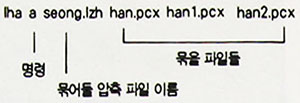
명령 형식 : lha 명령 선택사항 압축 파일명 (*.lzh) 일반 파일명
예 : 파일을 묶을 때 - a 명령을 사용해서 여러개의 파일을 하나로 묶어 둘 수 있다. 다음 명령은 han, hanl, han2의 PCX 파일 셋을 seong.lzh란 파일 하나로 묶어주는 예를 보인 것이다.
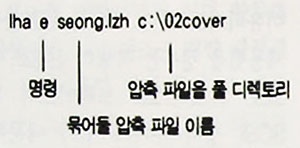
압축 파일을 풀 때 - e 명령을 사용해서 압축 파일을 일반 파일로 풀 수 있다. 이 명령은 seong.lzh란 파일을 하드디스크 C의 02COVER란 디렉토리에 풀라는 것이다.
PKZIP
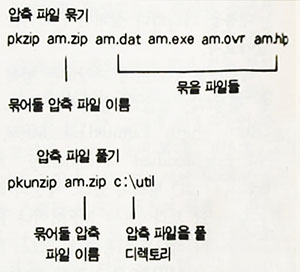
pkzip은 묶는 것과 푸는 프로그램이 서로 다르다. 아크마스타라는 프로그램에 필요한 파일 AM.DAT. AM.EXE, AM.OVR, AM.EXE의 네개는 총 바이트 수가 69만3천90 바이트였는데, 이를 묶은 AM.ZIP 이란 파일의 용량은 498256이었다.
이때 사용한 PKZIP 파일은 1.93판 이었다. 평소에 잘 쓰지 않는 파일을 이렇게 묶어두는 이점은 바로 숫자 비교를 통해서도 드러난다.
명령 형식
pkzip 명령 선택사항 압축파일(*.zip) 일반 파일명
ARJ
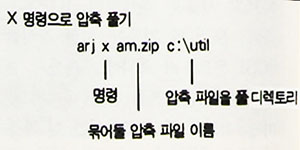
ARJ는 LHA와 사용법이 똑같다. 그러므로 특별히 어려운 점은 없으리라 보인다. 요즘은 ARJ 사용자가 늘어나는 추세인데, 이는 ARJ의 압축율이 가장 좋기 때문이다. X 명령을 사용하면 서브 디렉토리까지 그대로 만들어 가면서 풀어주므로 이 명령도 편리하다.
압축 파일 사용은 이 밖에도 많은 선택사항들이 있지만, 너무 많이 알려서 소화불량을 유발할까 저어되어 잠시 미뤄둔다.
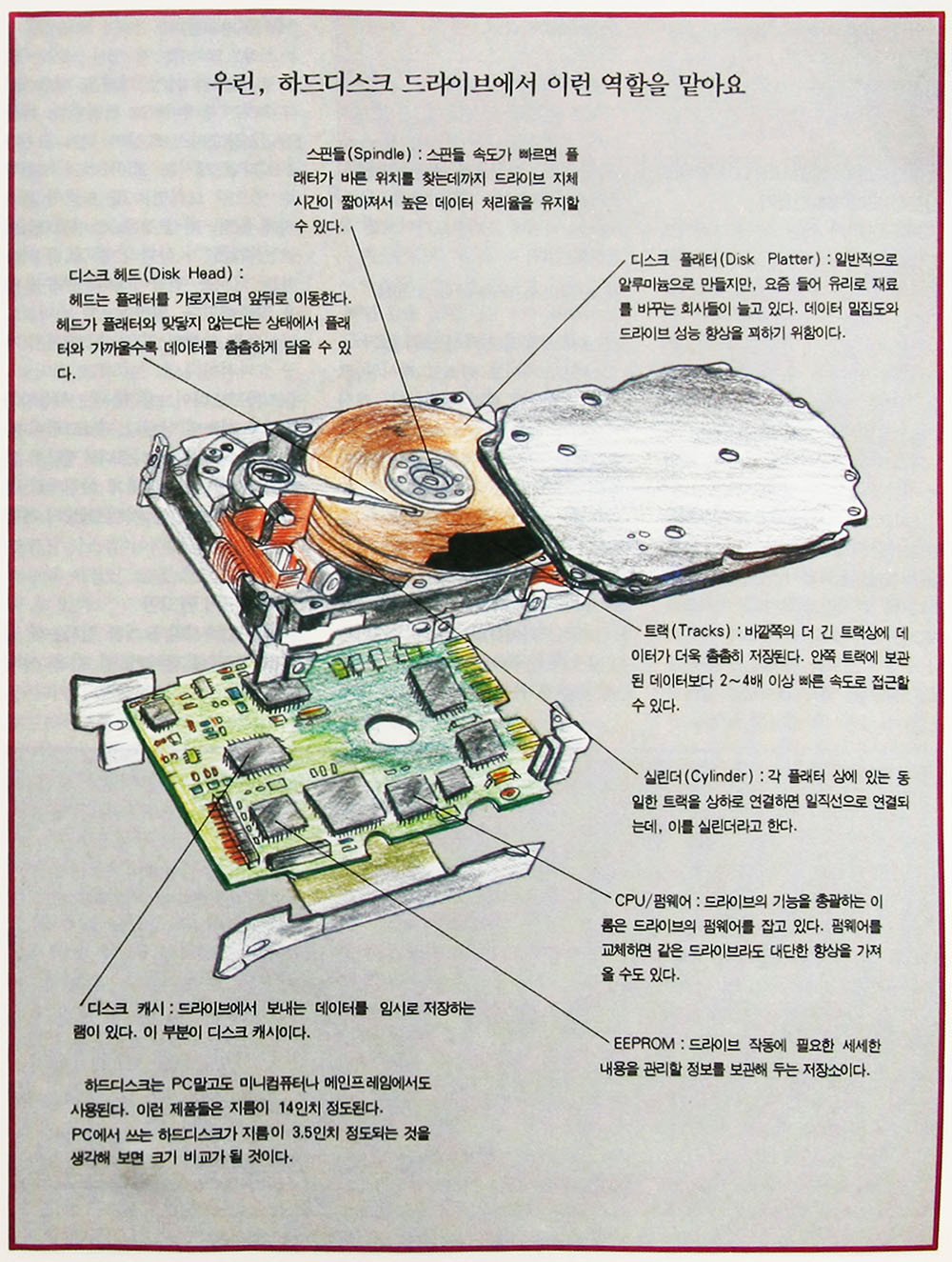
스마트드라이브(SMARTDrive)로 산뜻한 드라이브 만들기
MS-DOS에 있는 스마트드라이브 파일은 하드디스크나 익스텐디드와 익스팬디드 메모리를 가진 컴퓨터용 디스크 캐시 프로그램이다. 캐시 프로그램들이 맡은 역할이 그렇지만, 스마트드라이브는 하드디스크에서 읽은 정보를 저장해 두는 데 사용한다. 그러므로 컴퓨터는 이를 이용하면 하드디스크에서 데이터를 읽는데 걸리는 시간을 줄일 수 있다.
스마트드라이브는 자체용으로 익스팬디드와 익스텐디드 메모리 부분은 따로 떼어놓는다. 이 영역을 스마트 드라이브 캐시라고 한다. 스마트드라이브는 언제나 하드디스크에 새롭거나 수정한 정보를 복사해 두기 때문에, 컴퓨터를 꺼도 데이터를 잃어버릴 염려가 없다.
스마트드라이브 설치
MS-DOS를 설치할 때, 셋업 프로그램은 스마트드라이브 파일을 도스 디렉토리에 자동으로 복사해 준다. 스마트드라이브를 설치하려면, Config.sys 파일에 스마트드라이브를 설정하면 된다.
device=c:\dos\smartdrv.sys 1024
스마트드라이브 캐시 크기 잡기
스마트드라이브 디스크 캐시의 크기는 효율성에 따라 결정한다. 캐시 메모리가 클수록 스마트드라이브 프로그램이 디스크에서 데이터를 읽어 들이는 횟수가 준다. 캐시의 최적 용량은 약 2MB이다. 크게 잡는게 좋다고 해서 캐시 크기를 2MB 넘게 잡으면 오히려 부작용이 생긴다는 점도 유의하자.
스마트드라이브의 디스크 캐시는 앞에서 보인 device 명령 제일 끝에 쓰는 숫자가 말해준다. 1024는 1MB를 의미한다. 스마트드라이브의 캐시 크기는 디스크 트랙의 가장 가까운 배수까지 우수리는 잘라버리고 결정된다. 예를 들면, 하드디스크 상의 트랙 크기가 10K 라면 캐시는 256K까지 설정할 수 있으며 그러면, 25 트랙이 관여하게 된다.
이런 경우, 스마트드라이브는 256K가 아니라 250K를 사용하는 캐시를 만들어낸다. 우수리 6은 잘라버렸다. 일반적으로 스마트드라이브는 트랙이 적은 디스크에서 가장 효과적이다.
스마트드라이브용 캐시는 사용자가 실행할 시스템 상태나 프로그램에 따라 최적의 상태가 다르다. 정답이 없다. 시스템 상황에 맞게 이런저런 실험을 많이 해 보는 것이 최상의 해답을 얻는 길이다.
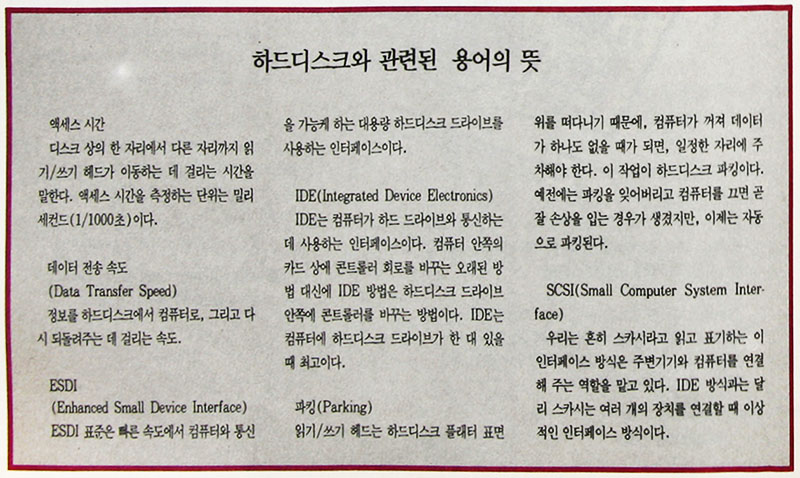
캐시 크기 권고안
디스크 캐시의 크기를 정하는데 있어 그래도 길잡이가 될 값을 적어본다. 가능하면 256K부터 2048K 사이에서 캐시 크기를 잡는다. 256K보다 적게 설정하면 필요한 정보를 제대로 저장하기 너무 버겁다. 그렇다고, 2048K보다 많이 설정하는 것도 나쁘다.
256~512K 정도로 캐시를 설정해 놓았을 때, 속도 향상은 20%였지만, 2048K로 설정했을 때는 단지 2% 속도 향상이 있었다는 내 용을 참고하자.
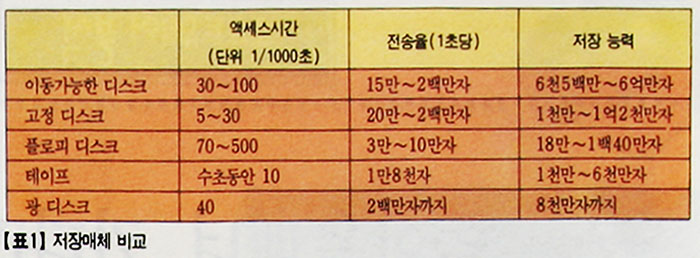
익스팬디드와 익스텐디드에 스마트드라이브 캐시 담기
스마트드라이브는 디스크 캐시를 위해 익스팬디드나 익스펜디드 메모리 둘 중 하나는 반드시 사용해야 한다. 적어도 익스팬디드 메모리 512KB나 256KB 익스텐디드 메모리가 갖춰진 시스템이어야 스마트드라이브 이용의 이점인 실행 속도 향상을 누릴 수 있다.
초기치는 익스텐디드 메모리이다. 익스텐디드 메모리를 가진 80386 사용자라면, 상위 메모리 영역에 스마트드라이브를 설치한다. 그러나 사용자 시스템에서 익스텐디드를 사용하지 않는 상황이라면, 어쩔 수 없이 익스팬디드를 사용할 수 밖에 없다. /a 선택사항을 device 명령에 추가 하면 된다.
익스텐디드와 익스팬디드 메모리 둘 다 있을 때는, 스마트드라이브는 더욱 풍요로운 쪽에서 사용한다. 최대 2MB까지는 가능한데, 프로그램 실행이 안될 때는 익스팬디드나 익스텐디드 메모리가 충분치 않은 걸로 파악하면 된다. 이럴 때는 프로그램 실행에 적당하게 캐시 크기를 줄인다. 다른 디스크 캐시 프로그램과 스마트드라이브와 연계해서 사용하는않는다.
익스텐디드 메모리에 캐시 담기
익스텐디드에서 사용할 때는 가능하면 값을 크게 잡는 것이 좋다. Config.sys에 다음 문장을 추가하면 된다.
device=c:\dos\himem.sys
device=c:\dos\smartdrv.sys 1024
익스팬디드 메모리에 캐시 담기
익스팬디드에서 스마트드라이브 캐시를 사용하려고 한다. 혹시 다른 프로그램이 익스팬디드 메모리를 사용해야 할 필요가 있다면, 이 프로그램을 위해 여분도 고려를 해두어야 한 다. Config.sys에 다음 문장을 추가 하면 된다.
device=c:\dos500\smartdrv.sys 2048/a
dos500이란 디렉토리에서 스마트드라이브를 사용하고자 한다고 설정한 것이다. 2048 이란 숫자는 캐시를 2MB로 설정했다는 뜻이다.
스마트드라이브가 주는 이익과 불이익
익스팬디드나 익스텐디드 프로그램을 사용하는 시스템 상에서 실행 속도를 향상시켜 주며 조절하기는 쉽지만, 기본 메모리를 사용하므로 메모리 관리에 신경을 써야 하고 반드시 익스팬디드나 익스텐디드 메모리 둘 중의 하나는 필요하다는 문제가 있다.
마지막으로 전하는 말
40MB 하드디스크에 감탄하던 것도 불과 2,3년 전 일이다. 지금은 100MB, 120MB, 심지어 200MB, 기가바이트 하드디스크까지도 등장하고 있는 추세다.
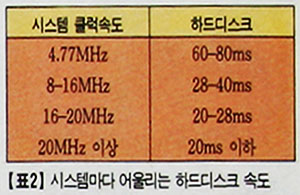
하드디스크 드라이브 용량이 적거나 속도에 불만일 때, 주로 하드디스크를 교체하는 데 이때, 주의할 것은 드라이브와 콘트롤러 사이의 호환성 문제를 고려해야 한다는 점이다. 286에 있는 하드디스크들은 데이터 암호화 방식으로 MFM을 쓰고 있을 것이다.
빠르게 하고 싶어 ESDI나 SCSI 같은 콘트롤러로 바꾼다고 해서 효과를 볼 수 있는 것은 아니다. RLL 암호화 방식이어야 제 빛을 발한다. 느린 시스템에서 속도가 빠른 하드 드라이브를 돌리는 것은 바로 개발에 편자나 다름 아니다. 서로 수준이 맞 아야 제 성능을 발휘하기 때문이다. <표2>가 참고가 될 것이다
| 이글은 지금은 없어진 컴퓨터 잡지, 마이컴 1994년 2월호 기사에서 발췌한 내용입니다 |
글이 마음에 드시면 아래 공감♡버튼 살짝 눌러주세요.
공감과 댓글은 저에게 큰 힘이 됩니다.
'컴퓨터관련 > 마이컴 1994년 2월호' 카테고리의 다른 글
| 마이컴 1994년 2월호 - 제대로 배우는 윈도우 4, 보조 프로그램으로 윈도우 사용의 멋을 더하자 (1) | 2023.10.19 |
|---|---|
| 마이컴 1994년 2월호 - 도스 길라잡이 4, Config.sys의 효과적 활용(1) (2) | 2023.10.17 |
| 마이컴 1994년 2월호 - 소프트웨어 분석, 「윈도우용 그래픽 워크샵 1.1」 (1) | 2023.10.15 |
| 마이컴 1994년 2월호 - 소프트웨어 분석, 돌아온 배너「키다리 0.99」 (1) | 2023.10.13 |
| 마이컴 1994년 2월호 - 나라밖 소식 (2) (1) | 2023.10.06 |
| 마이컴 1994년 2월호 - 나라밖 소식 (1) (1) | 2023.10.05 |
| 마이컴 1994년 2월호 - 나라안 소식 (新 소프트웨어와 신간서적 소개) (3) | 2023.09.25 |
| 마이컴 1994년 2월호 - 나라안 소식 (新 하드웨어 소식) (0) | 2023.09.21 |




